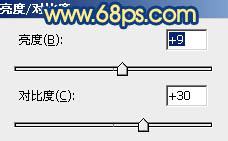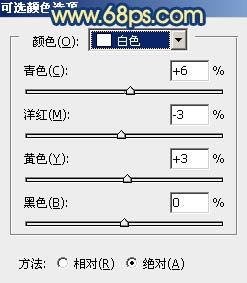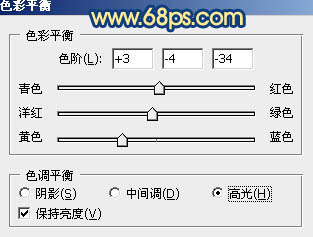【 tulaoshi.com - PS 】
毛发的制作方法有很多,用钢笔描边路径制作是最繁琐的,同时是最精细的。下面介绍较为简单的方法,直接用定义好的笔刷来制作,只需要慢慢涂抹就可以做出想要的毛发效果。
最终效果

1、制作文字之前需要先定义两款笔刷,新建一个20 * 20像素,分辨率为72像素的文件,背景填充黑色,新建一个图层,把前景颜色设置为黑色,用圆形画笔在画布中点一个大小不同的小点,如图1,执行:编辑 定义画笔。也可以点这里直接下载笔刷。

图1 2、新建一个1000 * 600像素,分辨率为72像素的文件,选择渐变工具,颜色设置如图2,由上至下拉出图3所示的线性渐变作为背景。

图2
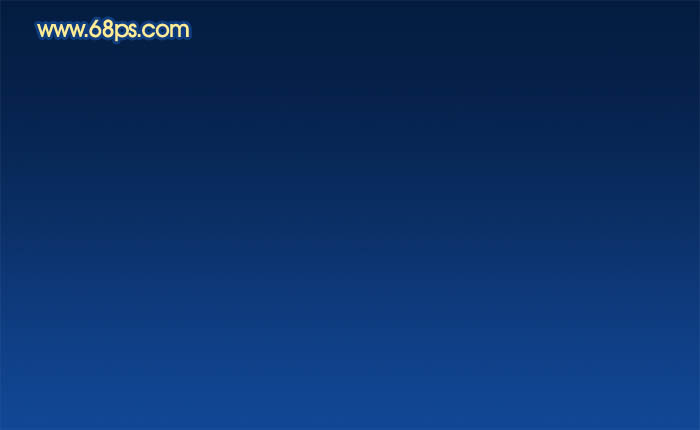
图3 3、打开文字素材,拖进来或输入自己想要的文字,选择好字体,文字颜色用黄褐色:#A27C3B。
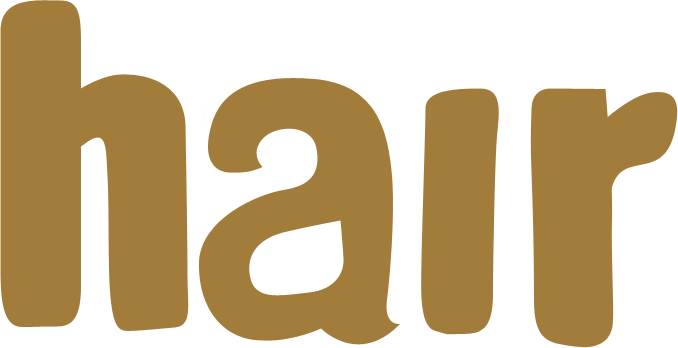
图4 4、用套索把第一个字母选区出来,按Ctrl + J 复制到新的图层,下面的文字图层影藏,效果如下图。

(本文来源于图老师网站,更多请访问http://www.tulaoshi.com/ps/) 图55、选择涂抹工具,在笔刷中选择刚才定义的画笔,属性设置如图7,不透明度设置为50%。

图6

图7 6、按F5调出画笔设置面板,设置画笔笔尖形状及形状动态,参数设置如下图。
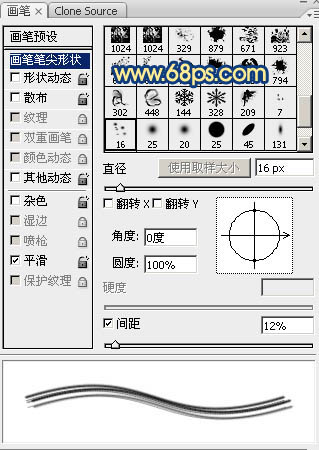
图8
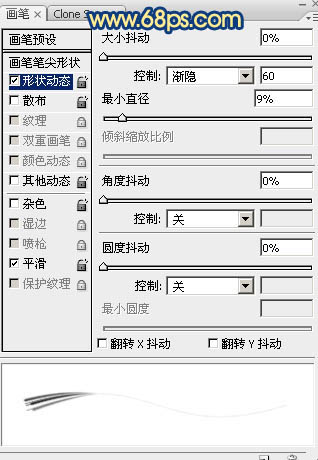
图9 7、把文字局部放大,先用涂抹工具涂抹文字底部,慢慢涂抹,效果如图11。

图10

图11 8、双击文字缩略图调出图层样式,设置斜面和浮雕,参数及效果如下图。这一步给文字加上阴影和高光。高光颜色为:#FCE9CA,阴影颜色为黑色。
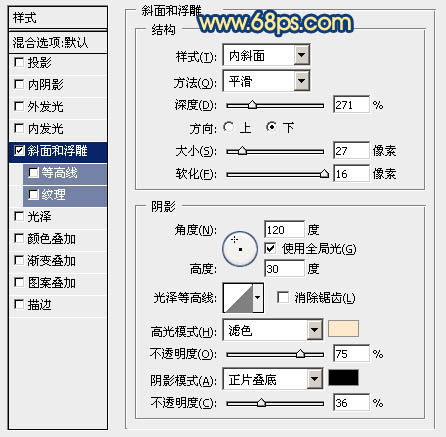
图12

图13 9、在工具栏选择减淡工具,选择刚才定义的画笔,属性栏栏设置如图15,曝光度设置为20%。

图14

图15 10、按F5键调出画笔设置面板,设置笔刷的一些参数如图16,17。
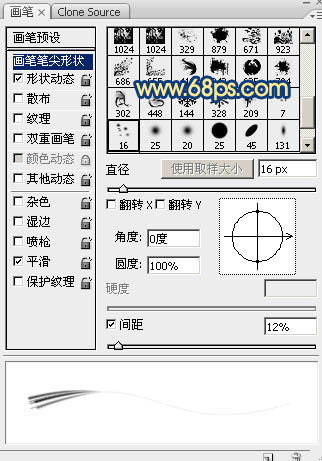
图16
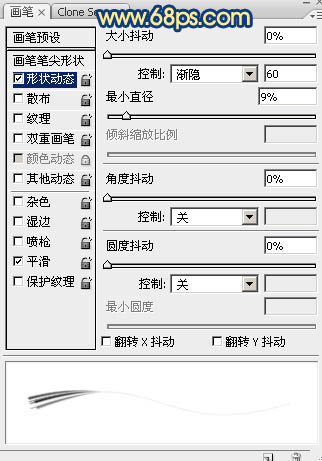
图17 11、用减淡工具按住毛发的走向涂抹,先涂出较淡的总体效果,如图18,19。

图18

图19 12、把减淡工具的曝光度设置为30%,加强毛发中间的高光区域,可以随时调整笔刷的大小。

图20

图21 13、创建亮度/对比度调整图层,适当增加亮度及对比度,参数设置如图22,确定后按Ctrl + Alt + G 创建剪贴蒙版,效果如图23。
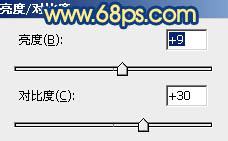
(本文来源于图老师网站,更多请访问http://www.tulaoshi.com/ps/) 图22

图23 14、创建可选颜色调整图层,对白色进行调整,参数设置如图24,确定后同样按Ctrl + Alt + G 创建剪贴蒙版,效果如图25。
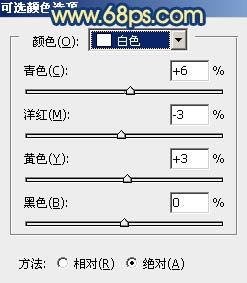
图24

图25 15、创建色彩平衡调整图层,对高光进行调整,参数设置如图26,确定后创建剪贴蒙版,效果如图27。
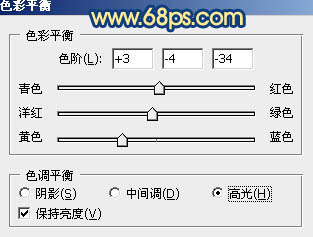
图26

图27 16、其它文字的制作方法完全相同,效果如下图。

图28 最后修饰一下细节,给文字增加一点投影,完成最终效果。


![]()

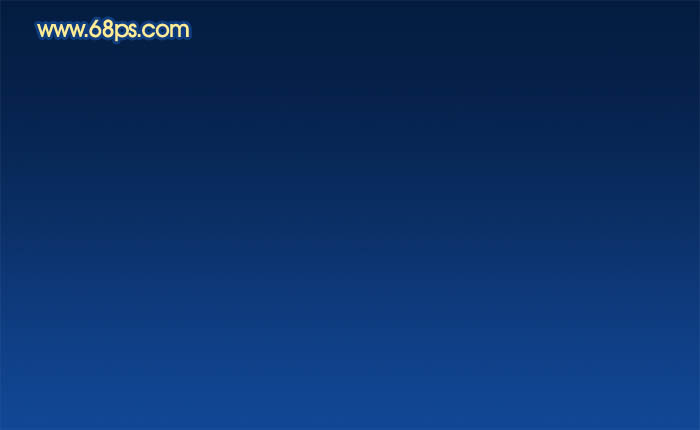
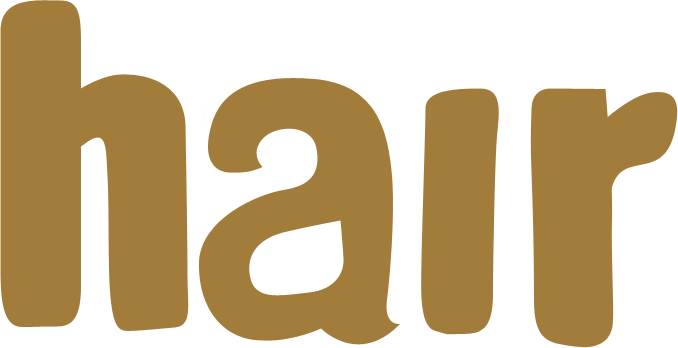


![]()
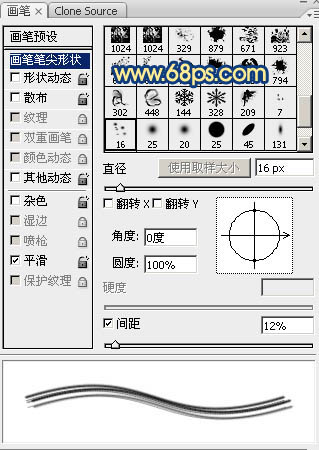
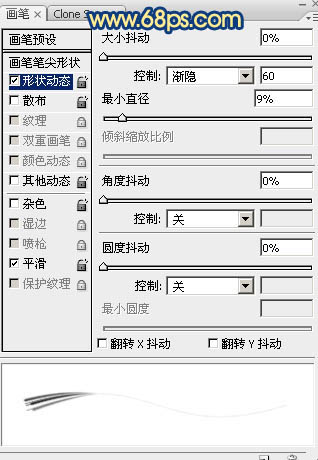


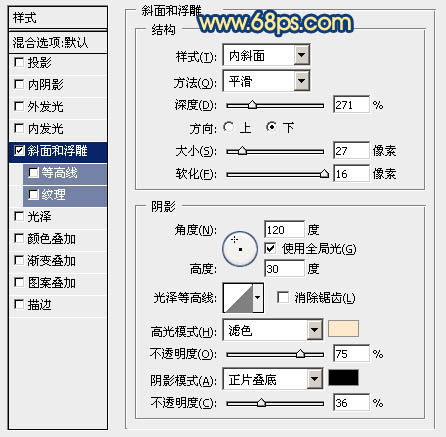


![]()
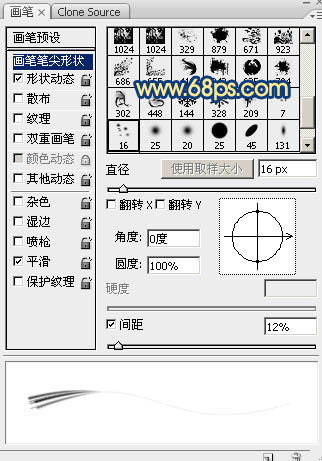
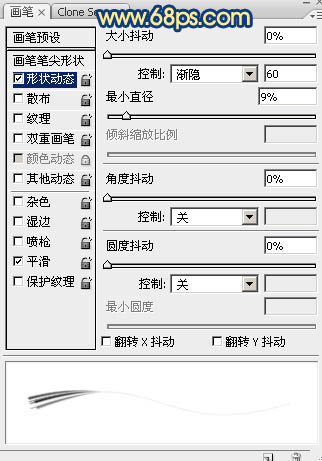


![]()